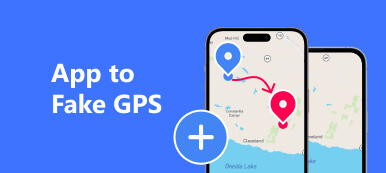Snapchat stał się platformą, która opiera się na interakcjach w czasie rzeczywistym. Zdarzają się jednak przypadki, gdy użytkownicy chcą zachować kontrolę nad informacjami o swojej lokalizacji, na przykład w celu ochrony swojej prywatności lub po prostu dla zachowania tajemnicy. Często pojawiającym się pytaniem jest: Czy możesz zamrozić swoją lokalizację na Snapchacie??
W tym artykule omówimy wykonalność tego pragnienia, sprawdzając, czy możliwe jest utrzymanie statycznej lokalizacji w profilu Snapchat. Co więcej, odkryjemy praktyczne metody osiągnięcia tego celu, dzięki czemu będziesz mógł dostosować korzystanie ze Snapchata zgodnie ze swoimi preferencjami.
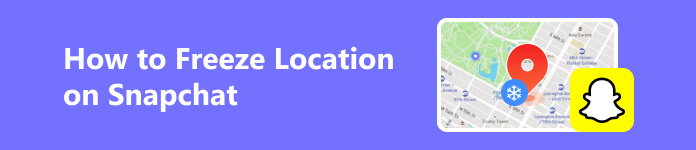
- Część 1: Czy można zablokować lokalizację na Snapchacie?
- Część 2: Wykonalne metody blokowania lokalizacji na Snapchacie
- Część 3: Bonus: Chroń swoją prywatność na Snapchacie, zmieniając lokalizację iPhone'a
- Część 4: Często zadawane pytania dotyczące blokowania Snapchata lokalizacji
Część 1: Czy można zablokować lokalizację na Snapchacie?
Tak, możliwe jest zablokowanie lokalizacji Snapchata, kiedy tylko chcesz. Snapchat umożliwia użytkownikom przesyłanie swojej lokalizacji znajomym za pośrednictwem funkcji Snap Map w aplikacji. Ta funkcja umożliwia udostępnianie lokalizacji w czasie rzeczywistym, dzięki czemu znajomi mogą widzieć się nawzajem na mapie. Użytkownicy mogą jednak kontrolować swoje ustawienia prywatności i decydować, kto może wyświetlać ich lokalizację.
Chociaż Snapchat pozwala użytkownikom tymczasowo udostępniać swoją lokalizację na żywo, nie ma wbudowanej funkcji umożliwiającej zamrażanie, trwałe naprawianie lub zmień lokalizację na mapie. Udostępnianie w czasie rzeczywistym ma charakter dynamiczny i odzwierciedla bieżącą lokalizację użytkownika. Aby poznać skuteczne metody zamrożenia lokalizacji, przejdź do następnej części.
Część 2: Wykonalne metody blokowania lokalizacji na Snapchacie
Snapchat oferuje różne metody kontrolowania i zarządzania ustawieniami lokalizacji, zapewniając użytkownikom elastyczność i opcje prywatności. Niezależnie od tego, czy chcesz tymczasowo wstrzymać swoją lokalizację, zamrozić ją, blokując dostęp Snapchata, czy wybrać określone preferencje udostępniania, oto przewodnik, jak poruszać się po tych funkcjach:
1. Zablokuj lokalizację Snapchata w trybie ducha
Ta metoda polega na zamrażaniu lokalizacji Snapchata i udostępnianiu danych o użytkowaniu, oferując dodatkową warstwę kontroli prywatności.
Krok 1Otwórz Snapchata, przejdź do ekranu aparatu i zsuń ekran dwoma palcami, aby otworzyć Snap Map.
Krok 2Stuknij w bieg przycisk, aby otworzyć ustawienia i wybrać Tryb duch aby wyłączyć udostępnianie lokalizacji.
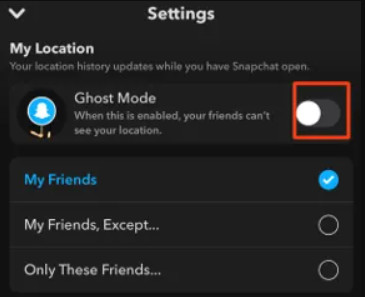
Krok 3Wróć do ustawień, przewiń w dół do zarządzanie, Przejdź do Mapyi wyłącz udostępnianie danych o użytkowaniu.
2. Wstrzymaj moją lokalizację na Snapchacie, wyłączając uprawnienia
Całkowicie zablokuj dostęp Snapchata do Twojej lokalizacji, zapewniając bardziej statyczne i kontrolowane podejście do Twojej prywatności. Oto kroki, aby dowiedzieć się, jak zablokować lokalizację na Snapchacie.
Krok 1 Otwórz Ustawienia swojego urządzenia i użyj paska wyszukiwania, aby znaleźć Snapchat ustawienia.
Krok 2 Stuknij w Snapchat w wynikach wyszukiwania.
Krok 3 Nawigować do Lokalizacja ustawienia i wybierz Nigdy.
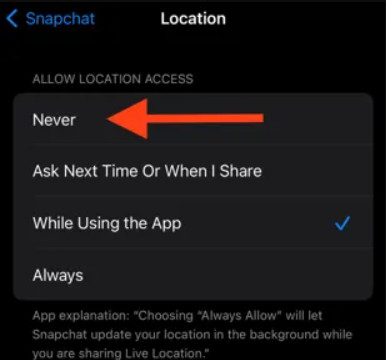
3. Wstrzymaj lokalizację Snapchata, wyłączając SnapMap
Jak zamrozić swoją lokalizację na Snapchacie? Tryb ducha to funkcja służąca do tymczasowego ukrywania Twojej lokalizacji na mapie Snapchata. Dzięki temu możesz kontrolować, kiedy znajomi mogą zobaczyć Twoje miejsce pobytu.
Krok 1 Otwórz Snapchata i przewiń dwukrotnie w lewo, aby uzyskać dostęp do Snap Map.
Krok 2 Stuknij w bieg w prawym górnym rogu, aby otworzyć Ustawienia.
Krok 3 Przełączanie Tryb duch i wybierz Do czasu wyłączenia.
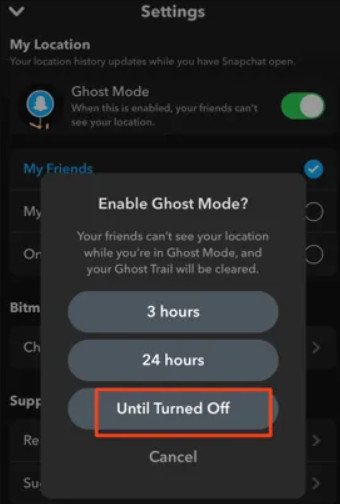
Część 3: Bonus: Chroń swoją prywatność na Snapchacie, zmieniając lokalizację iPhone'a
Zmiana lokalizacji na iPhonie lub iPadzie zazwyczaj stanowi wyzwanie ze względu na ścisłą kontrolę Apple nad usługami lokalizacyjnymi, które wykorzystują GPS do określania współrzędnych geograficznych. Apple domyślnie nie pozwala użytkownikom na modyfikowanie ich lokalizacji na urządzeniach z systemem iOS. Jednak innowacyjne rozwiązanie pojawia się w postaci Zmieniacz lokalizacji iPhone'a Apeaksoft.
Dzięki ponad 4 milionom pobrań narzędzie to oferuje płynną metodę zmiany lokalizacji iPhone'a lub iPada jednym kliknięciem. Nie tylko omija konwencjonalne ograniczenia, ale także zapewnia, że istniejące dane i pliki pozostaną nienaruszone. Ta przyjazna dla użytkownika aplikacja umożliwia łatwe tworzenie wirtualnych lokalizacji i tras, obsługując szeroką gamę modeli iPhone'ów i iPadów. To niezawodne rozwiązanie dla osób poszukujących elastyczności lokalizacji na swoich urządzeniach z systemem iOS.
Krok 1 Pobierz i zainstaluj aplikację, klikając przycisk pobierania przedstawiony poniżej. Uruchom go i wykonaj następujące kroki po pobraniu go na swój komputer.
Krok 2 Następnie podłącz iPhone'a do komputera za pomocą kabla Lightning. Aktywuj oprogramowanie i kliknij Start aby rozpocząć proces wykrywania urządzenia iOS.
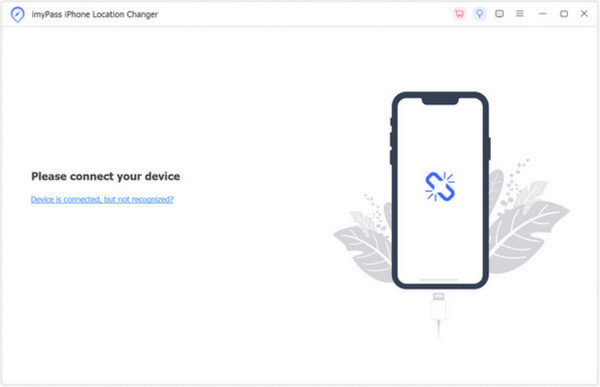
Krok 3 Po wykryciu iPhone'a przejdziesz do głównego interfejsu oferującego cztery charakterystyczne tryby: Modyfikuj lokalizację, Tryb jednego przystanku, Tryb wielu przystanków i Tryb joysticka. W tym przewodniku wybierzemy Zmień lokalizację, choć pozostałe tryby służą do tworzenia wirtualnych tras na iPhonie.
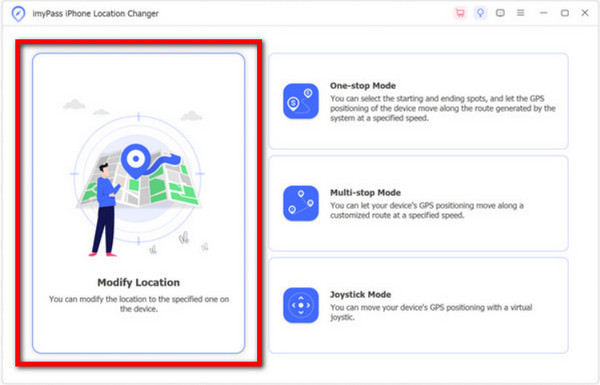
Krok 4 W trybie Modyfikuj lokalizację zmiana lokalizacji iPhone'a jest dziecinnie prosta. Na ekranie mapy masz do dyspozycji dwie metody:
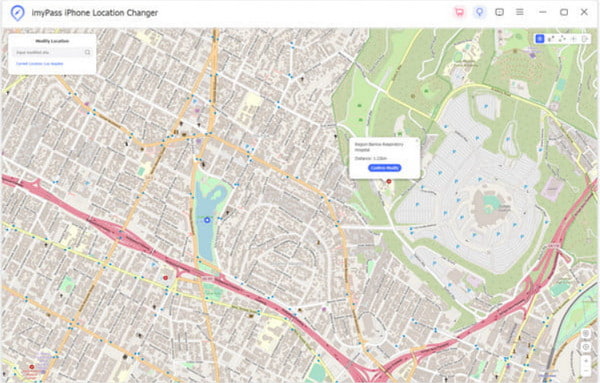
Metoda 1. Jeśli znasz dokładny adres, wprowadź go w polu w oknie dialogowym Modyfikuj lokalizację. Następnie kliknij Potwierdź modyfikację aby utrwalić zmiany.
Metoda 2. Alternatywnie, jeśli nie masz dokładnego adresu, po prostu kliknij żądane miejsce docelowe na mapie. Oprogramowanie natychmiast wyświetli adres w wyskakującym oknie dialogowym. Potwierdź regulację, klikając przycisk Przenieś do przycisk.
Część 4: Często zadawane pytania dotyczące blokowania Snapchata lokalizacji
Czy tryb Ghost blokuje Twoją lokalizację?
Tak, tryb Ghost na Snapchacie skutecznie zamraża Twoją lokalizację. Po włączeniu gwarantuje, że Twoja bieżąca lokalizacja nie będzie widoczna na Snap Mapie, zapewniając większą prywatność. Tryb Ducha pozwala kontrolować, kiedy i w jaki sposób Twoja lokalizacja jest udostępniana znajomym na platformie.
Jak rozpoznać, że ktoś jest w trybie Ducha?
Rozpoznanie, czy ktoś korzysta z trybu ducha na Snapchacie, może być trudne. Kiedy użytkownik aktywuje tryb ducha, jego Bitmoji znika z mapy Snap, co utrudnia innym określenie jego dokładnej lokalizacji. Należy jednak pamiętać, że nawet jeśli ktoś znajduje się w trybie ducha, nadal może zobaczyć lokalizację znajomych, którzy nie aktywowali tego samego ustawienia prywatności.
Czy mogę ukryć kogoś na Snapchacie bez blokowania go?
Tak, Snapchat oferuje funkcję Ukryj moją historię, która pozwala ukryć historię Snapchata przed określonymi znajomymi bez jej blokowania. W ten sposób możesz zarządzać swoją widocznością i interakcjami na platformie bez całkowitego zrywania połączenia z konkretnymi osobami.
Jak ważne jest zamrożenie lokalizacji na Snapchacie?
Zamrażanie lub kontrolowanie Twojej lokalizacji na Snapchacie ma kluczowe znaczenie dla prywatności i bezpieczeństwa osobistego. Korzystając z takich funkcji jak tryb ducha, użytkownicy mogą decydować, kiedy i komu chcą udostępnić swoją lokalizację, zapewniając bardziej kontrolowane i celowe udostępnianie informacji o swoim miejscu pobytu. Jest to szczególnie ważne w dzisiejszym krajobrazie cyfrowym, gdzie kwestie prywatności mają ogromne znaczenie.
Jak zamrozić lokalizację Znajdź mój iPhone?
Do zamroź lokalizację Znajdź mój iPhone, możesz włączyć opcję Udostępnij moją lokalizację na swoim iPhonie i dostosować ją, wybierając opcję Od. Wybierz opcję Moja lokalizacja, aby skutecznie zamrozić swoją bieżącą lokalizację. Należy jednak zachować ostrożność przy ustawieniach lokalizacji, aby uniknąć niezamierzonego udostępniania, a także regularnie przeglądać i aktualizować swoje preferencje dotyczące prywatności.
Wnioski
Dzięki powyższej metodzie można jej również użyć do wykonania a jak zamrozić lokalizację na Snapchacie na iPhonie jeśli korzystasz z urządzeń iOS. Teraz, gdy znasz już te informacje, mamy nadzieję, że zabezpieczysz swoją lokalizację przed kimkolwiek, kto będzie chciał natychmiast uzyskać dostęp do Snapchata.